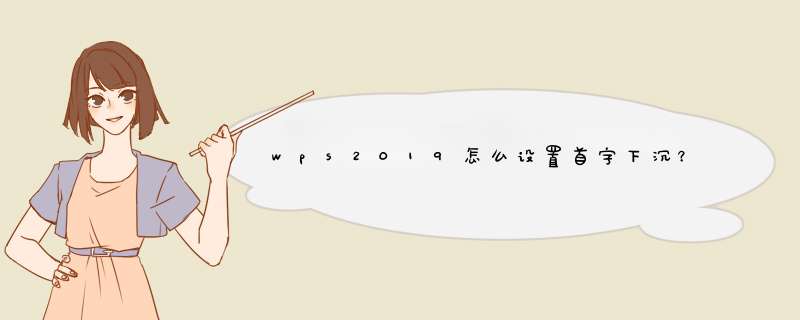
经常在报纸杂志上看到段落首字下沉的版式,那么我们怎么样使用wps2019设置首字下沉呢?
WPS Office 2019 个人版 V11.1.0.8808 精简免费安装版
- 类型:办公软件
- 大小:133MB
- 语言:简体中文
- 时间:2019-07-20
wps2019首字下沉设置方法
我们在电脑上用wps2019打开要编辑的文档。
接着点击wps2019菜单栏上的“插入”菜单项。
接着我们点击插入工具栏上的“首字下沉”的图标。
这时就会打开首字下沉的窗口,在窗口中点击“下沉”的图标。
接着点击窗口中字体的下拉按钮,在d出菜单中选择要设置的字体。
接着在下面的下沉行数中设置要下沉的行数,最后点击确定按钮。
返回到wps2019的编辑区域,可以看到段落的首字已下沉了。
推荐阅读:
wps2019怎么删除云文档?wps2019备份云文档的删除方法
wps2019如何将文档、表格区分开?wps2019区分文档、表格教程
wps2019表格中怎么开启护眼模式?wps2019开启护眼模式教程
以上就是本篇文章的全部内容了,希望对各位有所帮助。如果大家还有其他方面的问题,可以留言交流,请持续关注脚本之家!
欢迎分享,转载请注明来源:内存溢出

 微信扫一扫
微信扫一扫
 支付宝扫一扫
支付宝扫一扫
评论列表(0条)